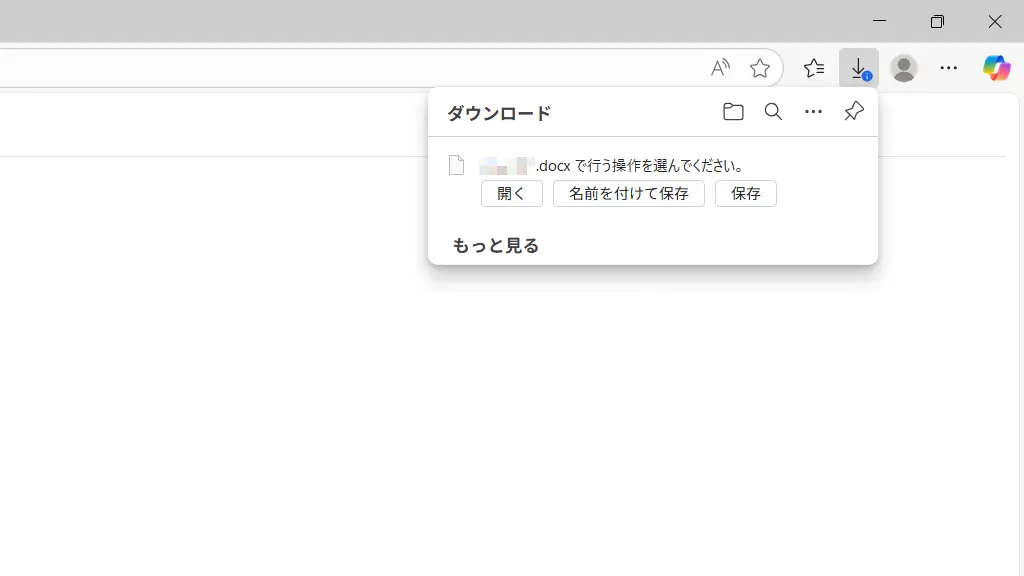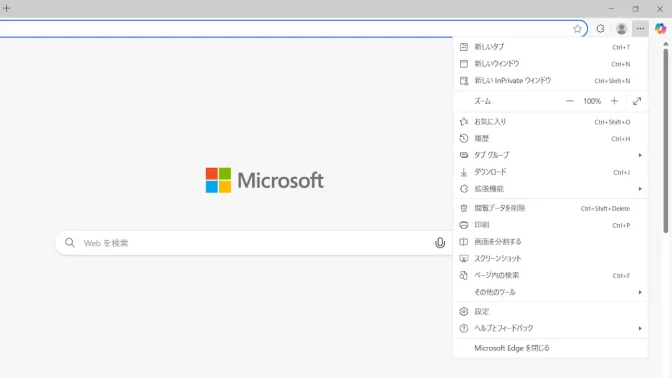Microsoft Edgeでファイルをダウンロードする場合、クリックした際に「自動でダウンロードを開始する」か「ダウンロードする前に各ファイルの保存先を確認する」かは選択できます。
ファイルをダウンロードする
Webページに掲載されているファイルは、クリックしたときの動作がWebブラウザによって異なる場合があります。
Microsoft Edgeのデフォルトは自動でダウンロードを開始するですが、ダウンロードする前に各ファイルの保存先を確認することもできます。
これは、ダウンロード時に選択するほかデフォルトを変更することもできます。
ダウンロードする前に各ファイルの保存先を確認する手順
ダウンロード時に選択する
対象のリンクを右クリックし、コンテキストメニューより名前を付けてリンクを保存をクリックします。

ダウンロード時に選択するやり方は以上です。
デフォルトを変更する
設定のダウンロードよりダウンロードする前に各ファイルの保存先を確認するをクリックしてオンに切り替えます(画像はオンの状態)。
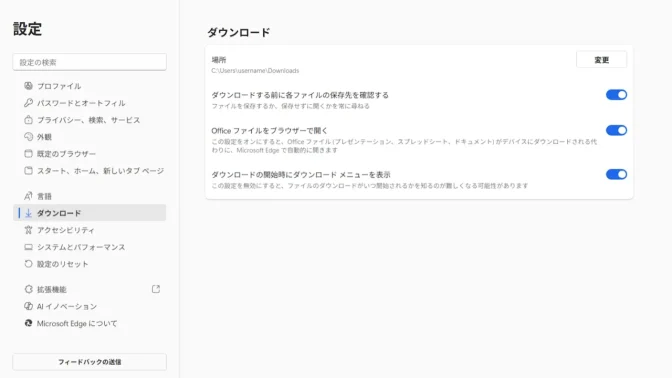
デフォルトを変更するやり方は以上です。